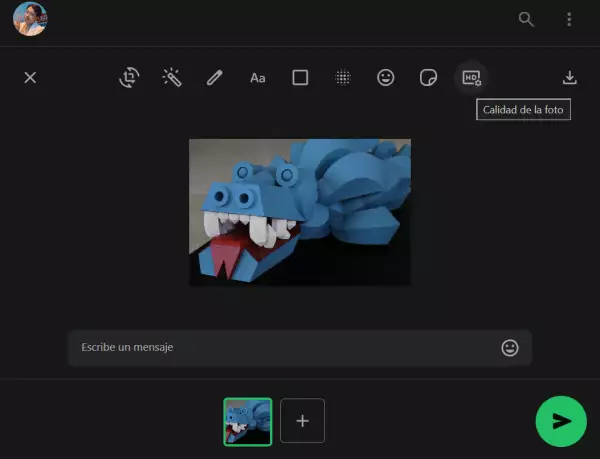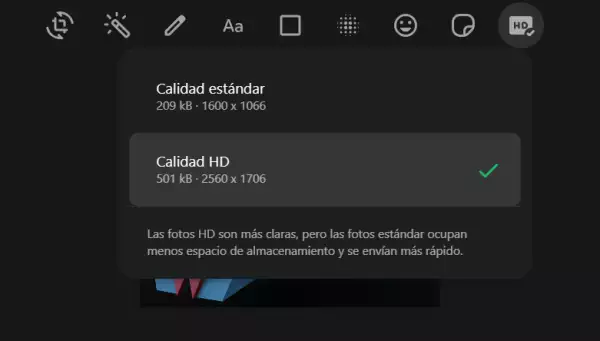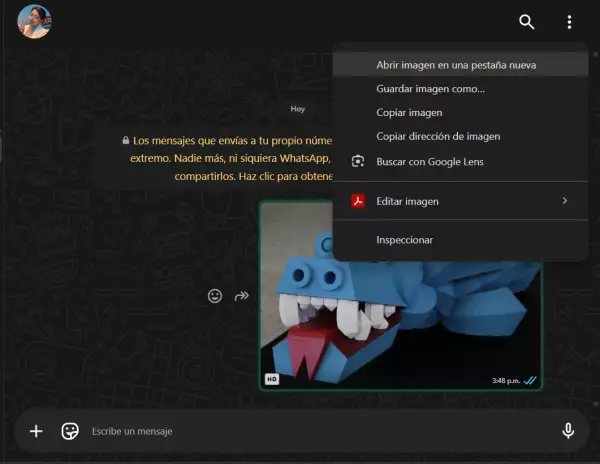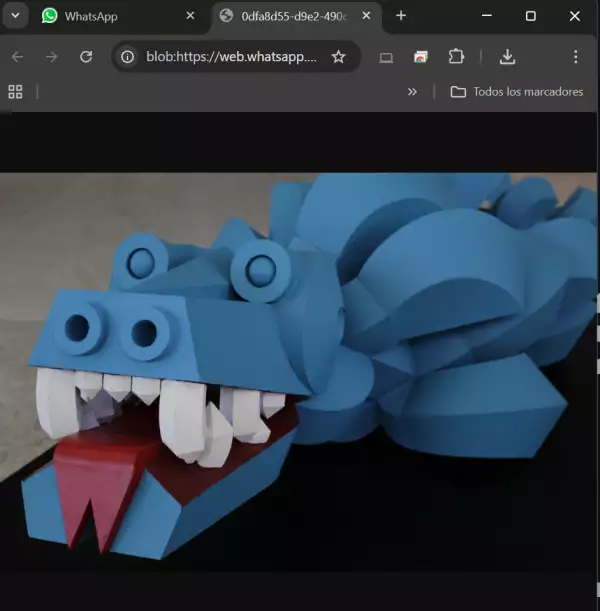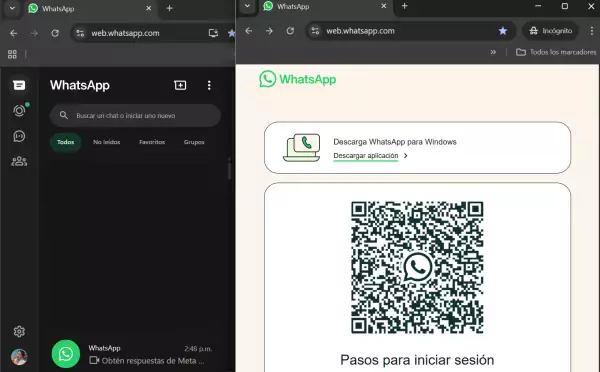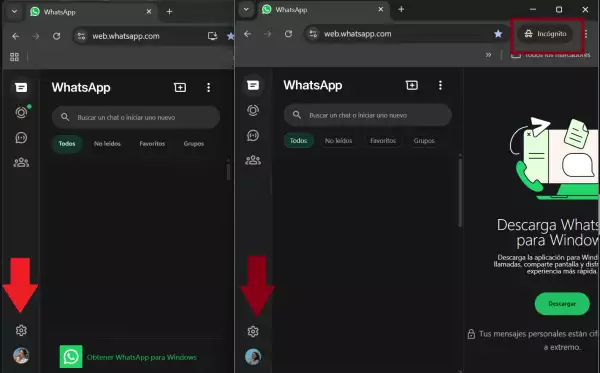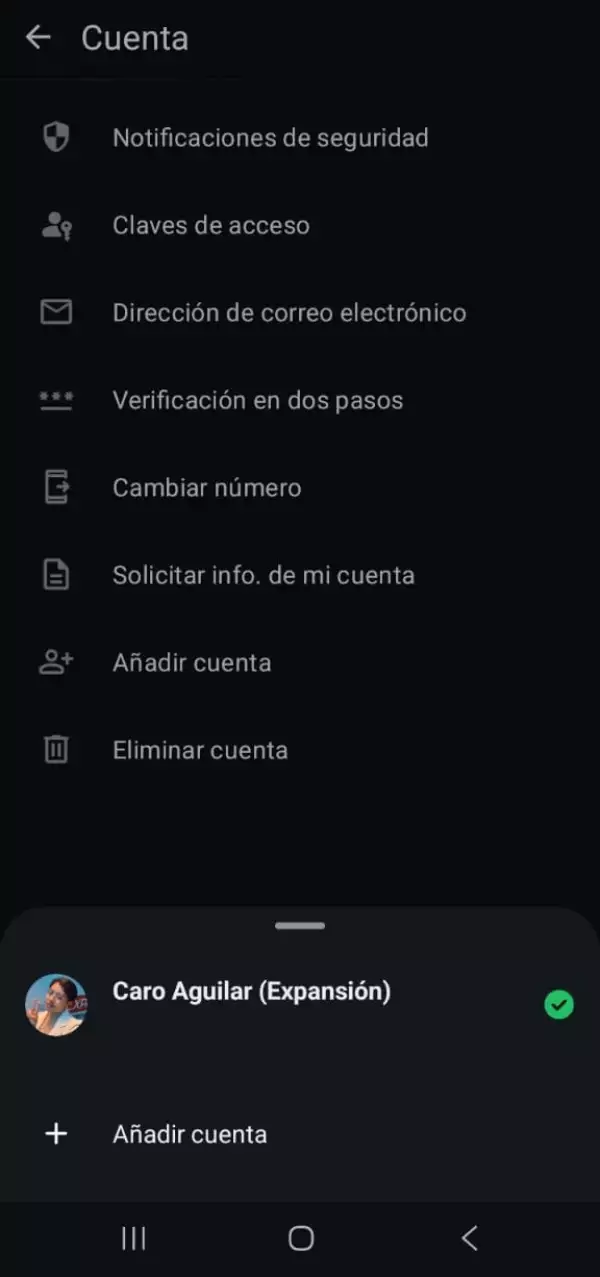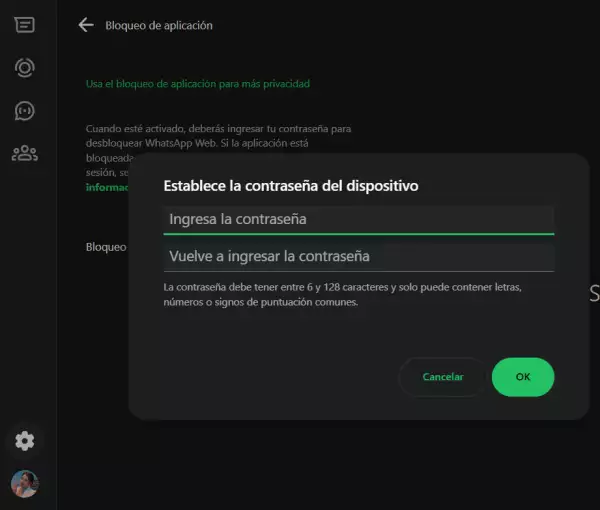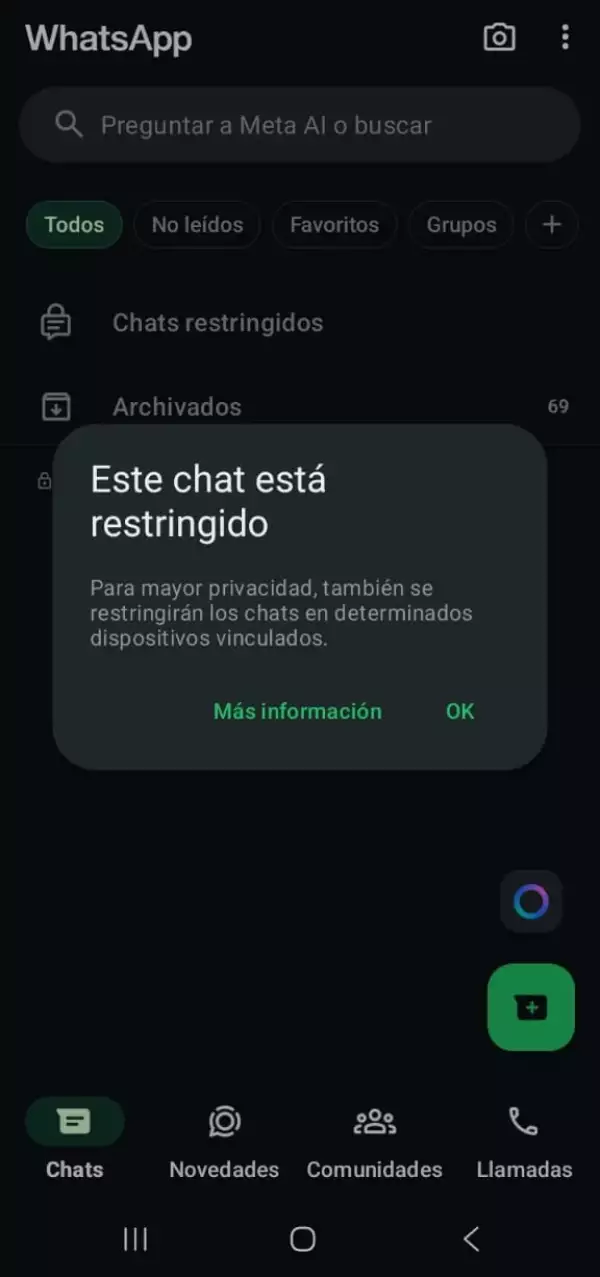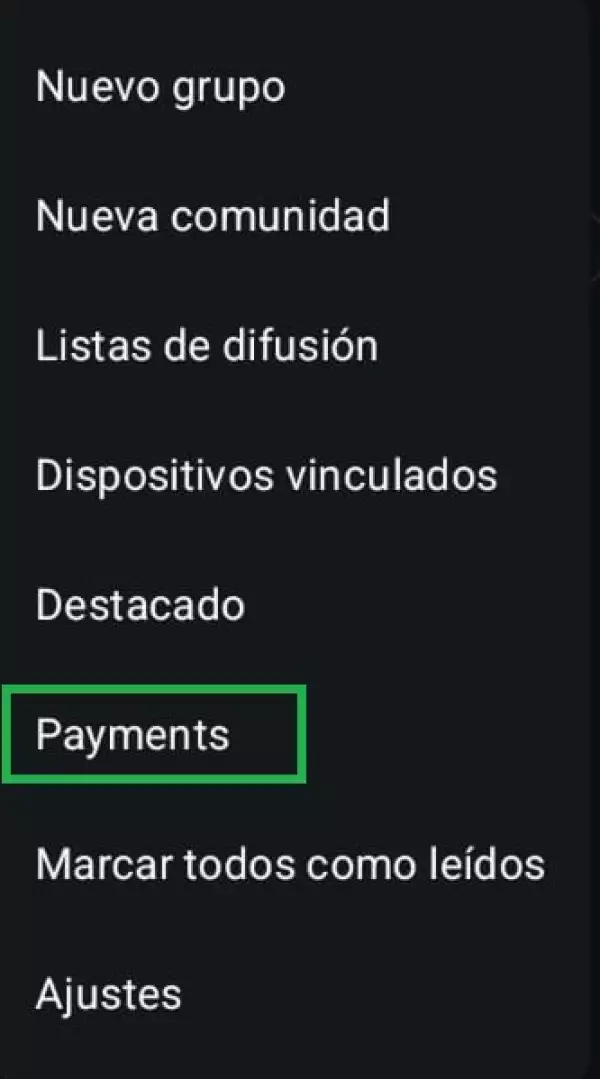Los mexicanos prefieren WhatsApp
En 2024, WhatsApp se posicionó como la red social más popular en México, donde el 92.6% de los internautas mayores de 16 años utilizaron la plataforma, según una investigación de Statista Research Department.
Y aunque no tengan cuenta en esta red, es ampliamente reconocida. Otra encuesta de Statista Consumer Insights detalló que el 99% de los encuestados la conoce, y el 93% de ellos la utilizan este 2025.
Gran parte de su popularidad puede deberse a su versatilidad y dinamismo que la ayudan a destacar sobre otras apps de mensajería como Facebook Messenger, Telegram o iMessage.
Desde tener dos cuentas en un mismo dispositivo, enviar varios tipos de archivos o escanear documentos, son algunas de ellas, sin mencionar la posibilidad de distinguir entre una cuenta personal y otra empresarial.
Si aún no has sacado el mayor potencial a tus chats, te compartimos algunos consejos que puedes empezar a implementar.
Nota del editor: Los siguientes consejos están disponibles para las cuentas generales de usuario.
No más fotos borrosas, envíalas en HD
Bien se sabe que al mandar fotografías y videos a través de WhatsApp se reduce su resolución. Esto sucede por la compresión automática que acorta el tamaño del archivo para su envío. La aplicación sacrifica la nitidez y detalle para acelerar el envío del archivo.
Para las personas que utilizan fotografías o imágenes en su trabajo, y requieren enviarlas con rapidez, esto puede ser contraproducente. Sin embargo, ahora existe la función de enviar los archivos de fotos o video en definición HD de manera sencilla.
1. Busca el video o fotografía que vas a enviar y selecciónalo.
2. Una vez seleccionada, WhatsApp señalará distintas funciones para editar. Busca el recuadro “HD - Calidad de la foto”.
3. Cambia la opción de ‘estándar’ a ‘HD’. La aplicación señalará la diferencia de peso y resolución de ambas formas.
4. Envía el archivo.
Revisa fotografías en una nueva pestaña
Siguiendo la línea de quienes trabajan con imágenes y necesitan revisarlas antes de avanzar, puede ser útil ver la imagen aparte sin descargarla.
Esta función está orientada para WhatsApp Web.
1. Abre el chat donde tienes la fotografía. Da clic derecho sobre la imagen.
2. Selecciona la opción “Abrir la imagen en una pestaña nueva”.
3. Tendrás la imagen en una nueva página para que la revises con detenimiento.
Escáner de documentos integrado, adiós a las apps de terceros
La necesidad de digitalizar un documento para un trámite puede ser común tanto para el trabajo como en la vida cotidiana. WhatsApp implementó la función de escáner para eliminar la dependencia de papelerías o aplicaciones externas, y transformarlos en documentos PDF.
Para realizarlo, tienes que seguir los siguientes pasos:
1. Selecciona el ícono de clip o bandeja de archivos adjuntos en la conversación.
2. Elige la opción "Escanear documento".
3. Sigue los pasos para encuadrar y escanear el documento con la cámara.
4. Recorta o ajusta si es necesario antes de enviar.
5. Guardar el documento escaneado en el dispositivo si se desea.
6. Comparte el documento directamente en el chat seleccionado.
Mira el proceso a detalle con este tutorial .
Usa dos cuentas simultáneamente en WhatsApp
Con frecuencia, las personas tienen dos cuentas de WhatsApp, una personal y otra laboral, y contestar en ambas suele ser complicado o al menos molesto, si se tienen dos teléfonos.
En la versión Web, puedes abrir ambas cuentas desde tu navegador.
1. Abre una nueva pestaña en modo incógnito y accede a WhatsApp Web.
2. El sitio te permitirá acceder a una nueva cuenta a través del código QR.
3. Navega en tu segunda cuenta, sin necesidad de cerrar la anterior.
Desde la aplicación móvil también hay posibilidad de tener dos cuentas, solo es necesario que tu teléfono tenga opción de aceptar varias SIM o eSIM, o autorizar la otra cuenta desde tu app.
1. Abre la aplicación de WhatsApp y ve al menú de la esquina superior derecha. Selecciona ‘Ajustes’.
2. Da clic en ‘Cuenta’ y busca la opción de ‘Añadir cuenta’.
3. Acepta la Política de Privacidad y Condiciones de servicio para continuar.
4. Escribe el número que quieras agregar para conectarla.
5. Escribe el código y escribe tu nombre de usuario.
Es posible quitar la cuenta para solo tener una de nuevo.